Pages – Benutzerhandbuch für iPhone
- Willkommen
- Neue Funktionen in Pages 13.2
-
- Einführung in Pages
- Textverarbeitungs- oder Seitenlayoutdokument?
- Einführung in Bilder, Diagramme und andere Objekte
- Suchen nach einem Dokument
- Öffnen eines Dokuments
- Sichern und Benennen eines Dokuments
- Drucken eines Dokuments oder eines Umschlags
- Kopieren von Text und Objekten zwischen Apps
- Grundlegende Touchscreen-Gesten
-
- Ändern der Transparenz von Objekten
- Füllen von Formen und Textfeldern mit einer Farbe oder einem Bild
- Hinzufügen von Rahmen zu Objekten
- Hinzufügen eines Untertitels oder Titels
- Hinzufügen einer Spiegelung oder eines Schattens
- Verwenden von Objektstilen
- Vergrößern, Verkleinern, Drehen und Spiegeln von Objekten
-
- Rechtschreibprüfung
- Nachschlagen von Wörtern
- Suchen und Ersetzen von Text
- Automatisches Ersetzen von Text
- Anzeigen der Wortanzahl und anderer Statistiken
- Hinzufügen von Anmerkungen zu einem Dokument
- Festlegen des Autornamens für Kommentare
- Markieren von Text
- Hinzufügen und Drucken von Kommentaren
- Protokollieren von Änderungen
-
- Senden eines Dokuments
- Veröffentlichen eines Buchs auf Apple Books
-
- Einführung in die Zusammenarbeit
- Einladen anderer Personen zur Zusammenarbeit
- Zusammenarbeit an einem geteilten Dokument
- Ansehen der neuesten Aktivität in einem geteilten Dokument
- Ändern der Einstellungen eines geteilten Dokuments
- Beenden der Freigabe eines Dokuments
- Geteilte Ordner und Zusammenarbeit
- Verwenden von Box für die Zusammenarbeit
- Verwenden des Moderatormodus
- Copyright

Duplizieren von Seiten oder Abschnitten in Pages auf dem iPhone
Du kannst Inhalte schnell wiederverwenden, indem du eine Seite (in einem Seitenlayoutdokument) oder einen Abschnitt (in einem Textverarbeitungsdokument) duplizierst.
Tippe auf die Seitenzahltaste unten auf dem Bildschirm, um die Miniaturdarstellung der Seiten einzublenden.
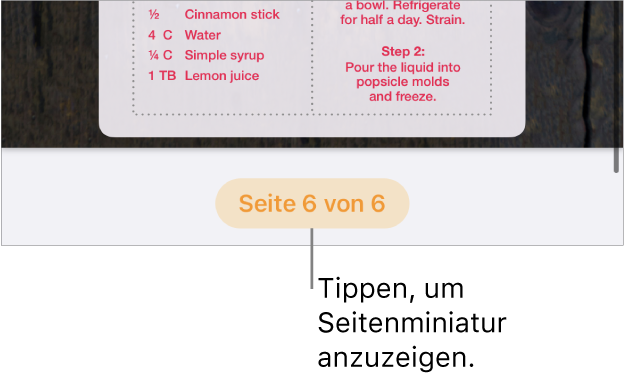
Lege den Finger auf die Miniatur der Seite oder der Abschnitts, die oder der dupliziert werden soll. Hebe den Finger dann an und tippe auf „Duplizieren“ (du musst eventuell auf
 tippen, damit die Option angezeigt wird).
tippen, damit die Option angezeigt wird).In Textverarbeitungsdokumenten werden alle Miniaturen der Seiten, die zum selben Abschnitt gehören, mit einer Hintergrundfarbe unterlegt.
Die duplizierte Seite bzw. der duplizierte Abschnitt wird nach der ursprünglichen Auswahl hinzugefügt.
Tippe auf „Fertig“ und streiche nach unten, um die Miniaturdarstellung der Seiten zu schließen.
Tipp: Außerdem kannst du beliebige Teile von Inhalten (beispielsweise einen Absatz oder eine Seite anstatt des gesamten Abschnitts) durch Kopieren und Einsetzen an einer neuen Position duplizieren.